近来有很多小伙伴询问小编一键重装win7系统的方法,随着科技的发展,现在出现了很多一键重装系统的软件。比如小白一键重装系统、装机吧一键重装系统。接下来,小编就教大家使用装机吧一键重装win7系统
在使用电的过程中很容易出现系统问题,一般出现问题我们也是直接送去维修,它们也只会给你说重装系统。其实现在安装系统很简单,我们自己就可以在家安装了。我给大家整理了安装win7系统的教程,大家可以参考一下
1、 进入装机吧官网:http://www.kkzj.com/下载装机吧一键重装系统软件
2、关闭所有杀毒软件,打开装机吧一键重装系统软件
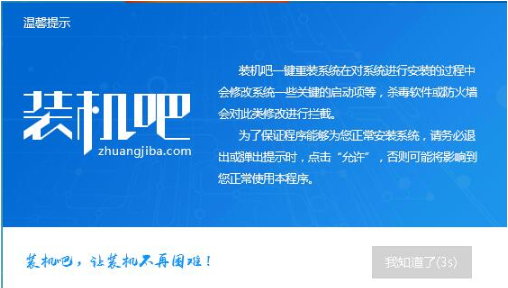
win7电脑图解-1
3、 选择一键装机界面的系统重装
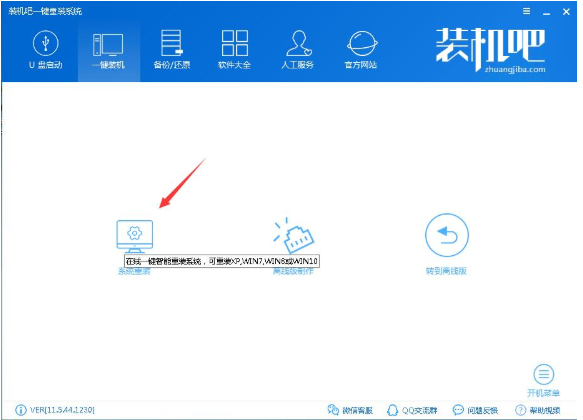
安装win7电脑图解-2
4、开始检测电脑的系统及硬件环境
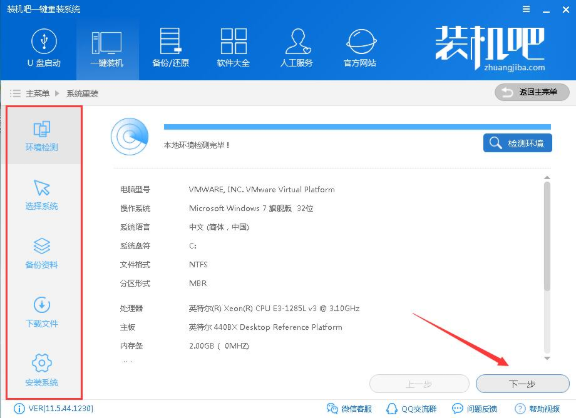
win7电脑图解-3
5、 选择需要重装的Win7系统,点击安装此系统,点击下一步。
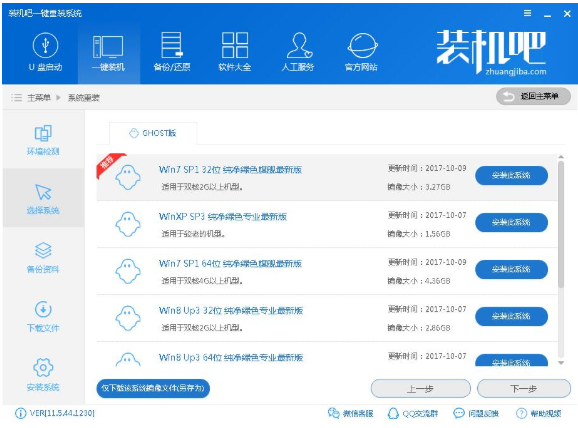
win7怎么安装电脑图解-4
6、 备份系统盘(C盘)文件,选择需要备份的文件,点击下一步
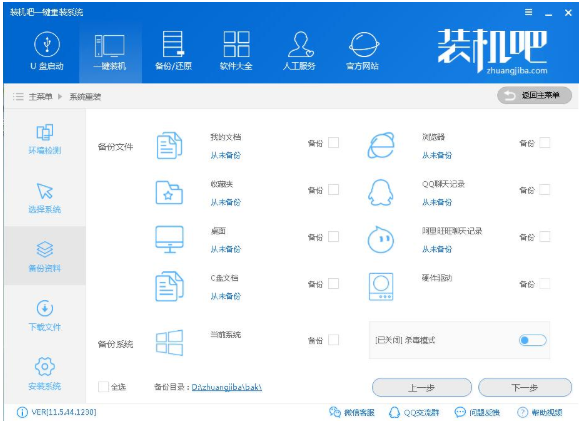
win7怎么安装电脑图解-5
7、 等待win7系统镜像文件的下载
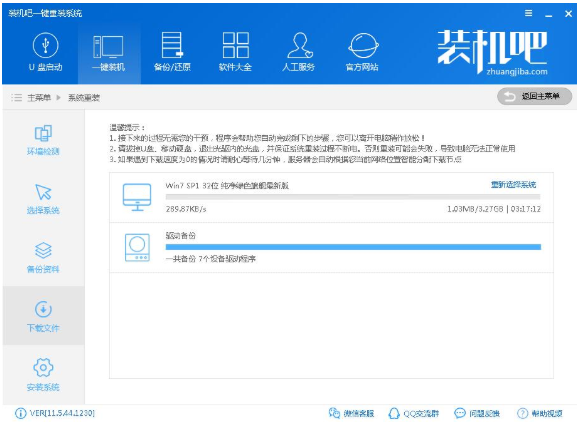
win7怎么安装电脑图解-6
8、 装机吧校验系统文件MD5值,之后就会自动重启
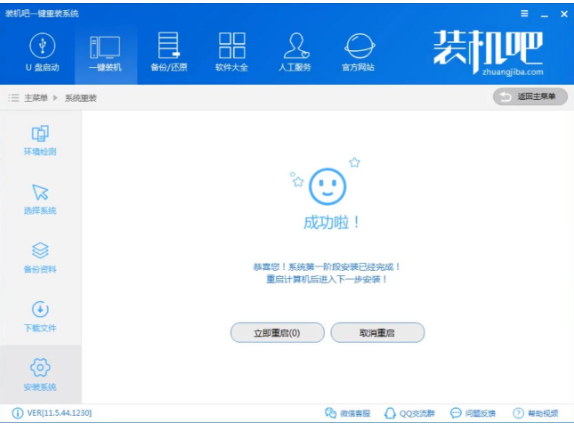
win7电脑图解-7
9、 进入此界面选择装机吧一键重装DOS-GHOST系统安装模式
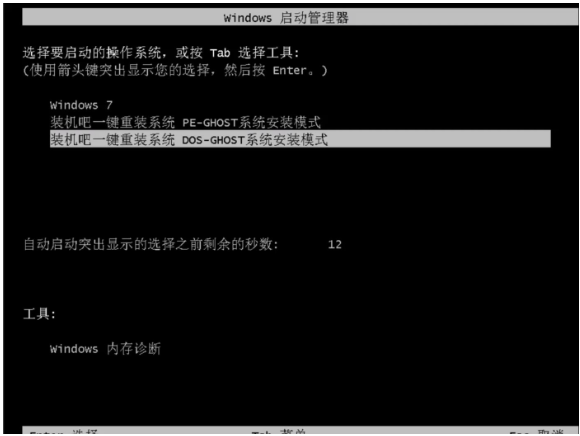
安装win7电脑图解-8
10、 进入Ghost还原系统过程,期间会重启电脑,不用担心
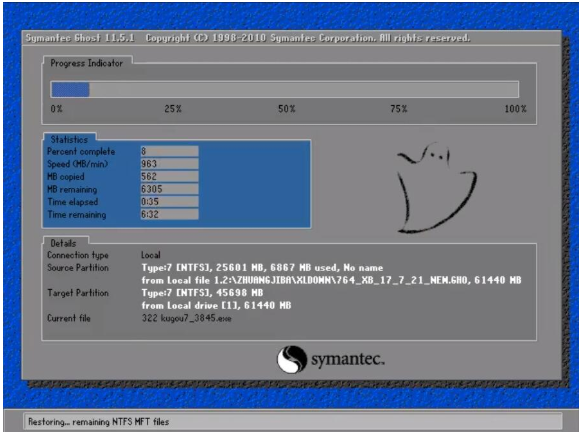
win7电脑图解-9
11、进入最后的部署安装过程
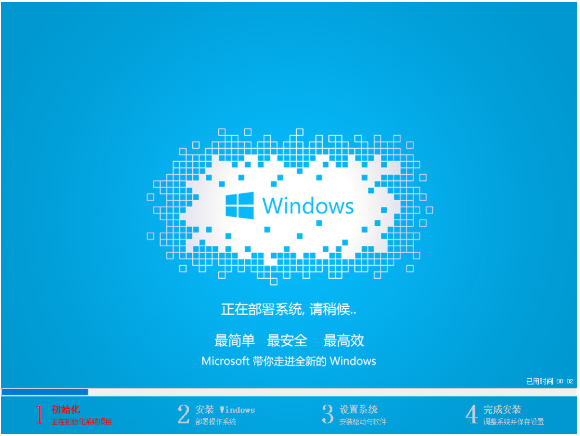
安装win7电脑图解-10
12、win7系统安装成功
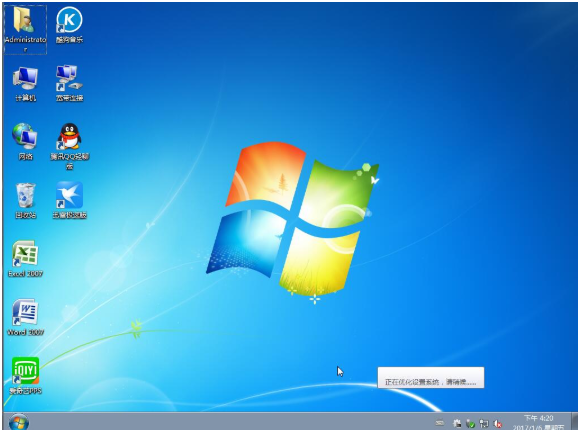
win7电脑图解-11

近来有很多小伙伴询问小编一键重装win7系统的方法,随着科技的发展,现在出现了很多一键重装系统的软件。比如小白一键重装系统、装机吧一键重装系统。接下来,小编就教大家使用装机吧一键重装win7系统
在使用电的过程中很容易出现系统问题,一般出现问题我们也是直接送去维修,它们也只会给你说重装系统。其实现在安装系统很简单,我们自己就可以在家安装了。我给大家整理了安装win7系统的教程,大家可以参考一下
1、 进入装机吧官网:http://www.kkzj.com/下载装机吧一键重装系统软件
2、关闭所有杀毒软件,打开装机吧一键重装系统软件
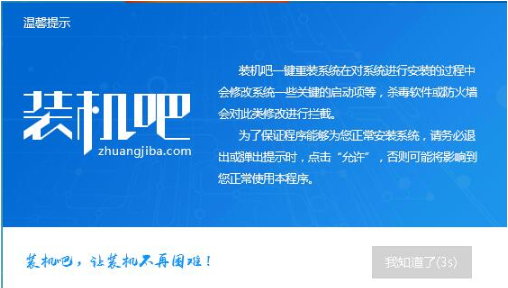
win7电脑图解-1
3、 选择一键装机界面的系统重装
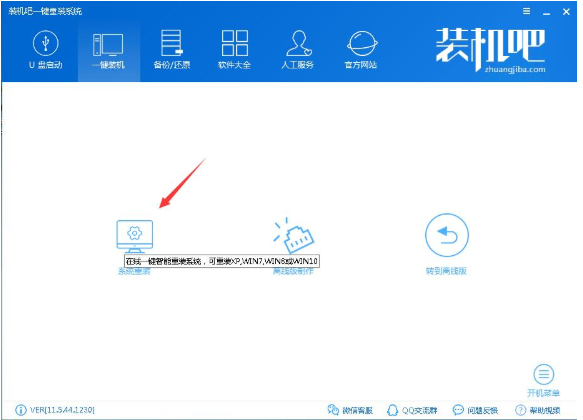
安装win7电脑图解-2
4、开始检测电脑的系统及硬件环境
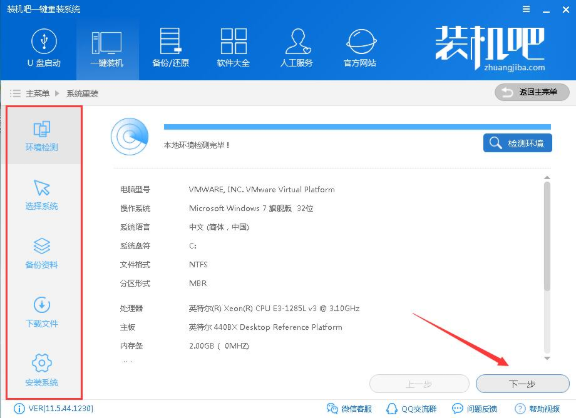
win7电脑图解-3
5、 选择需要重装的Win7系统,点击安装此系统,点击下一步。
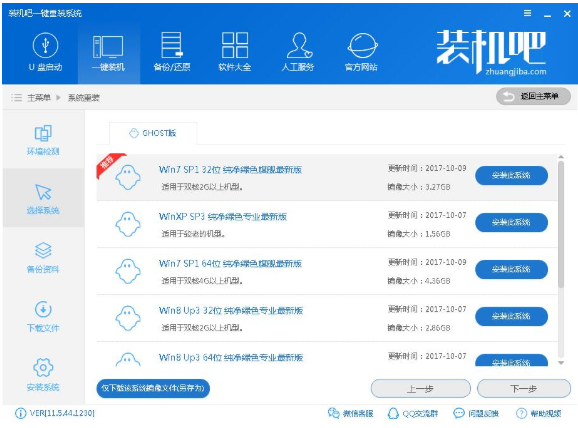
win7怎么安装电脑图解-4
6、 备份系统盘(C盘)文件,选择需要备份的文件,点击下一步
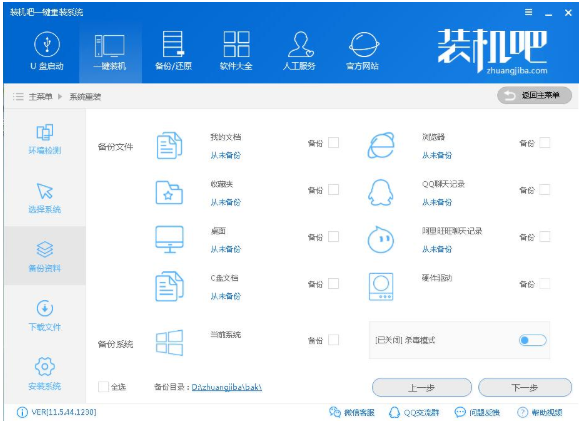
win7怎么安装电脑图解-5
7、 等待win7系统镜像文件的下载
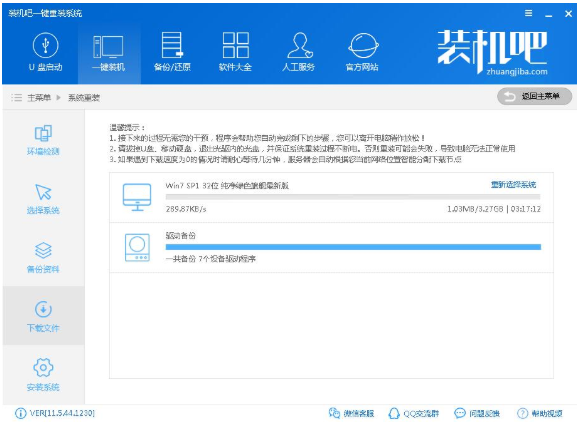
win7怎么安装电脑图解-6
8、 装机吧校验系统文件MD5值,之后就会自动重启
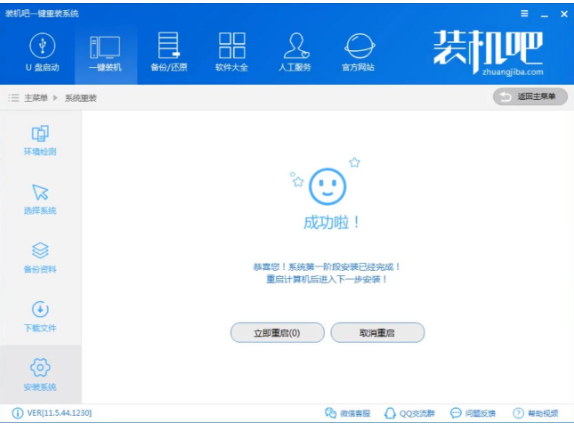
win7电脑图解-7
9、 进入此界面选择装机吧一键重装DOS-GHOST系统安装模式
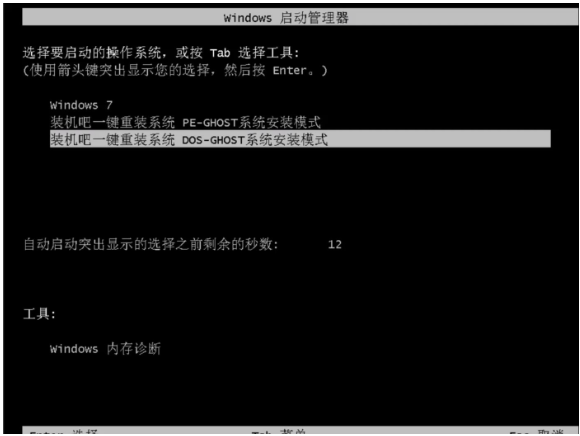
安装win7电脑图解-8
10、 进入Ghost还原系统过程,期间会重启电脑,不用担心
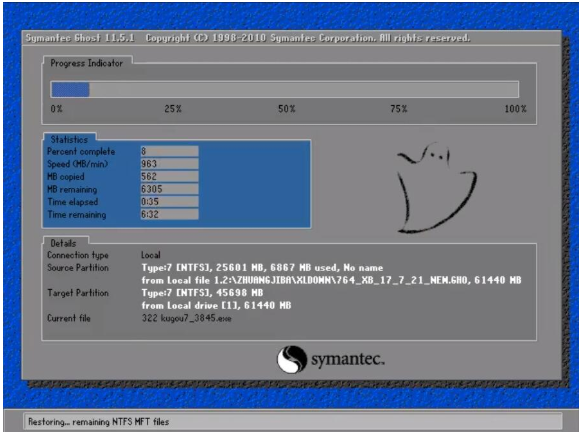
win7电脑图解-9
11、进入最后的部署安装过程
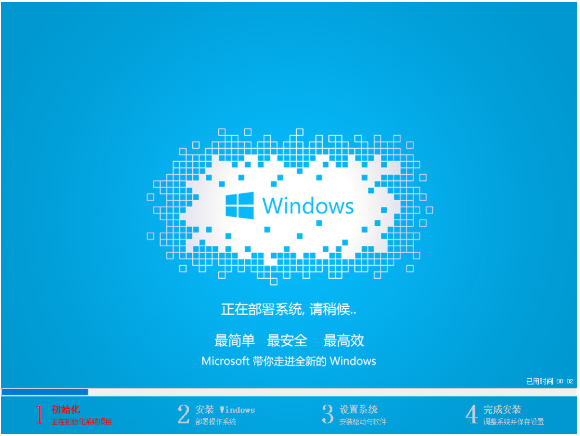
安装win7电脑图解-10
12、win7系统安装成功
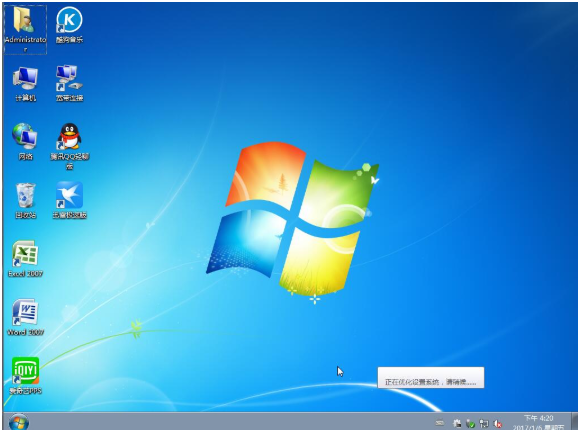
win7电脑图解-11




